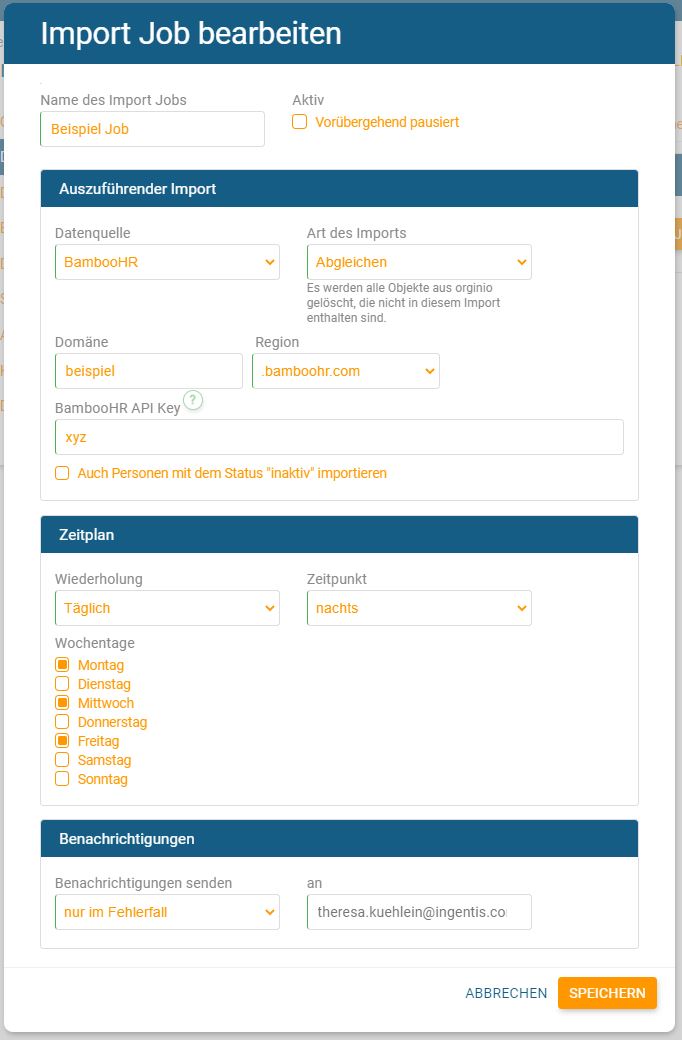Geplante Datenimports festlegen
Version complete COMFORT
Planmäßige, automatische Datenimports helfen Ihnen dabei, Ihr Organigramm in orginio aktuell zu halten. Dabei entscheiden Sie selbst, wie häufig sich orginio Informationen aus Ihrer angegebenen Datenquelle zieht. Hier erklären wir Ihnen, wie einfach Sie automatische Import Jobs einstellen können.
Navigieren Sie zu den Einstellungen – „Datenverwaltung“. Klicken Sie auf den Reiter „Planung“ und anschließend „+ IMPORT JOB“, um einen neuen automatisierten Import zu konfigurieren. Es öffnet sich ein neues Dialogfenster, in dem Sie die Parameter des Import Jobs definieren können.
- Zeile 1: Benennen Sie den Import Job. Hier können Sie den Job außerdem vorübergehend pausieren, wenn nötig.
- Zeile 2: Wählen Sie Ihre Datenquelle und die Art des Imports (abgleichen oder zusätzliche Daten importieren).
- Zeile 3: Definieren Sie den Zeitplan für Ihren Import. Sie können zwischen einer monatlichen und einer täglichen Durchführung wählen. Wenn Sie die tägliche Aktualisierung wählen, können Sie in orginio festlegen, ob diese jeden Tag oder nur an bestimmten Tagen der Woche durchgeführt werden soll.
- Zeile 4: Legen Sie fest welche Art von Benachrichtigungen gesendet werden sollen und an welche E-Mail-Adresse.
Klicken Sie „SPEICHERN“ und schon sind Sie fertig!
Veraltete Organigramme gehören mit automatischen Datenimports in orginio der Vergangenheit an!